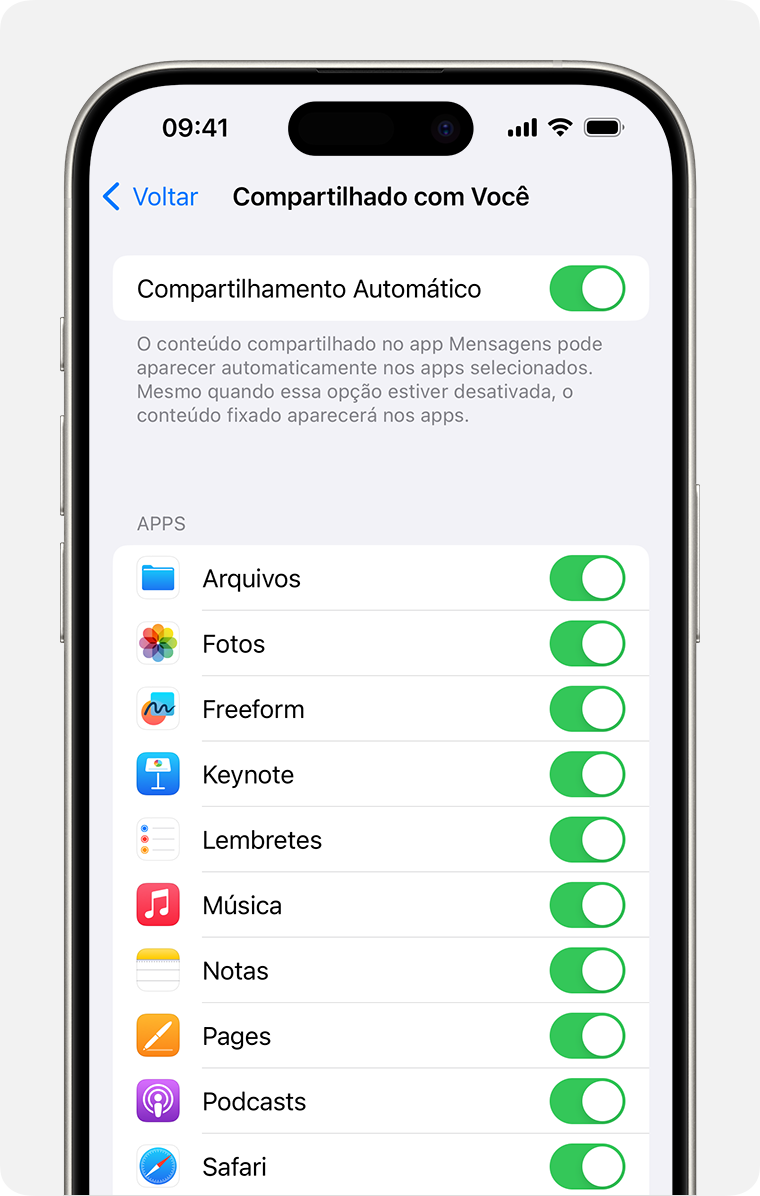Usar o recurso "Compartilhado com Você" no iPhone, iPad e iPod touch
No iOS 15 e iPadOS 15, você poderá usar a opção "Compartilhado com Você" quando outras pessoas compartilharem conteúdo com você nos apps Música, Apple TV, News, Fotos, Podcasts e Safari.
Encontrar conteúdo compartilhado
O conteúdo compartilhado com você no app Mensagens é organizado automaticamente na seção "Compartilhado com Você" nos apps Música, Apple TV, News, Fotos, Podcasts e Safari.
Música: toque na aba Ouvir Agora. Você verá uma seção chamada "Compartilhado com Você".
TV: toque na aba Assistir Agora. A seção "Compartilhado com Você" exibe filmes e programas que foram compartilhados com você.
Safari: abra uma nova aba do navegador e role até os Favoritos na Página Inicial. Role para baixo até ver a seção "Compartilhado com Você".
Fotos: toque na aba Para Você e role para baixo até a seção "Compartilhado com Você". Várias fotos no Mensagens aparecem como uma colagem de imagens. Deslize o dedo pelas fotos para ver todas elas.
Podcasts: toque na aba Ouvir Agora e role até ver a seção "Compartilhado com Você".
News: toque na aba Hoje e role até ver a seção "Compartilhado com Você".
Em cada app com a seção "Compartilhado com Você", você pode responder facilmente à pessoa que enviou o conteúdo. Toque no nome da pessoa indicado no conteúdo compartilhado e responda no app Mensagens.
Continuar a conversa
O conteúdo compartilhado com você é indicado automaticamente nos apps correspondentes. Isso permite que você veja quem compartilhou o conteúdo com você posteriormente e continue facilmente a conversa sobre o assunto de modo alinhado. Veja como fazer isso:
Vá para a seção "Compartilhado com Você" do app.
Toque no conteúdo que foi compartilhado com você.
Toque no rótulo "De [Nome]" perto do conteúdo.
Responda ao conteúdo compartilhado e toque no .
Fixar o conteúdo
Quando o conteúdo for interessante para você, será possível fixá-lo rapidamente no app Mensagens para acompanhá-lo com facilidade na seção "Compartilhado com Você", na busca do Mensagens e na visualização Detalhes da conversa. Veja como fazer isso:
Acesse a conversa do Mensagens.
Mantenha pressionado o conteúdo dentro da conversa.
Toque no .
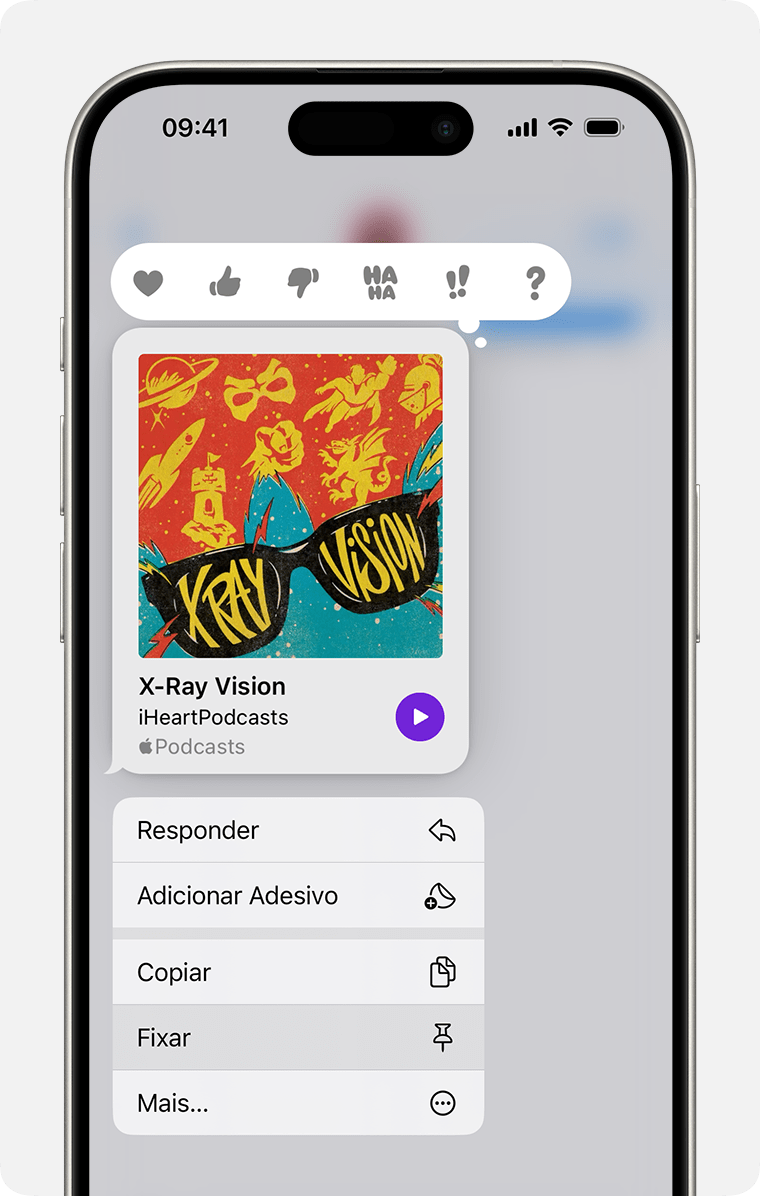
Repita as etapas para desafixar o conteúdo.
Para encontrar o conteúdo fixado:
Acesse a conversa do Mensagens.
Toque no nome na parte superior da conversa.
Role para baixo até ver a seção Mensagens Fixadas.
Você também pode tocar na barra de busca no Mensagens para ver a seção Mensagens Fixadas.
As fotos podem ser salvas na biblioteca, mas não fixadas.
Compartilhar conteúdo
Veja como compartilhar conteúdo pelo app Mensagens nos diferentes apps compatíveis com o recurso "Compartilhado com Você":
Música: selecione a música ou o álbum que deseja compartilhar e toque no . Em seguida, toque em Compartilhar Música ou , selecione o contato e envie a mensagem.
TV: selecione o programa de TV ou filme, toque no > Mensagens, selecione o contato e envie a mensagem.
Safari: acesse o site que deseja compartilhar, toque no > Mensagens, selecione o contato e envie a mensagem.
Fotos: selecione a foto que deseja compartilhar, toque no > Mensagens, selecione o contato e envie a mensagem.
Podcasts: selecione o Podcast que deseja compartilhar, toque no e toque no . Toque em Mensagens, selecione o contato e envie a mensagem.
News: selecione o artigo que deseja compartilhar, toque no e toque em Compartilhar Artigo . Toque em Mensagens, selecione o contato e envie a mensagem.
Definir qual conteúdo compartilhado aparece nos apps
Para personalizar o conteúdo exibido na seção "Compartilhado com Você":
Acesse o app Mensagens e toque na conversa com o conteúdo que você deseja ocultar.
Toque no nome na parte superior da conversa.
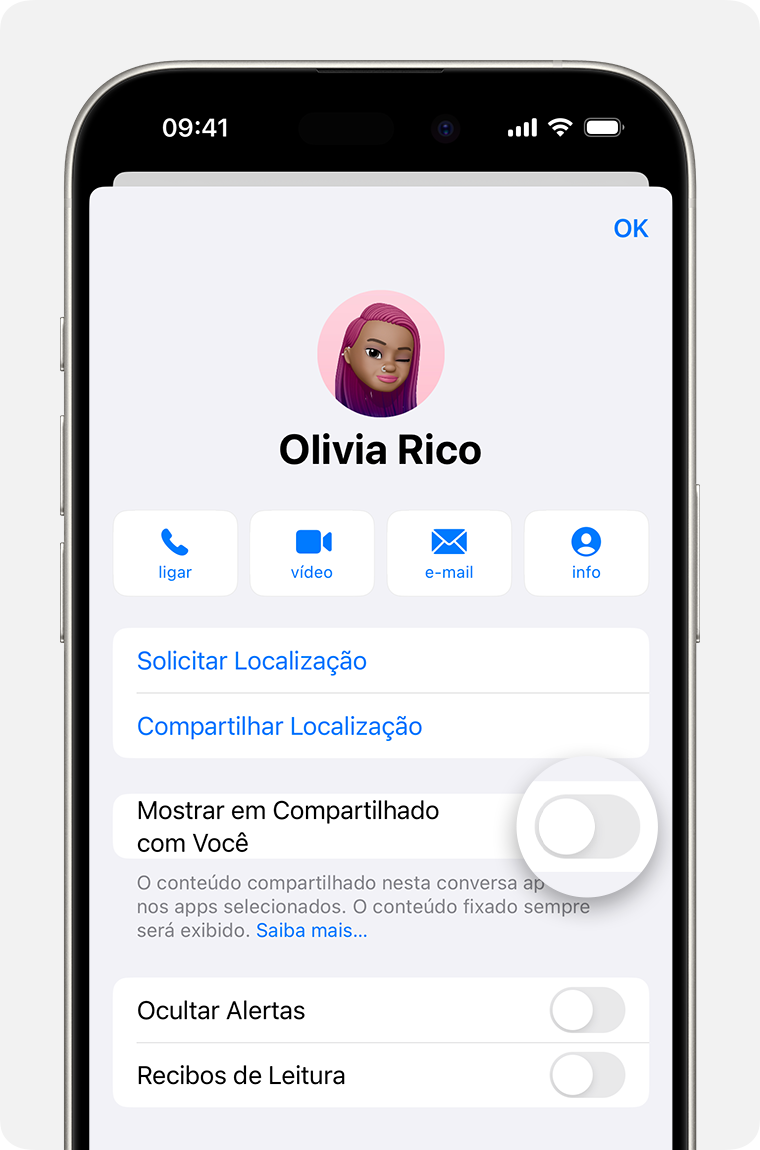
Desative a opção "Mostrar em Compartilhado com Você".
Toque em OK.
O conteúdo ainda será exibido na conversa em Mensagens, mas não na seção "Compartilhado com Você".
Remover conteúdo compartilhado
Vá para a seção "Compartilhado com Você" do app.
Mantenha pressionada a miniatura do conteúdo, como um artigo do app News ou um Podcast.
Toque em Remover.
Dependendo do app, você pode ver diferentes opções para remover o conteúdo compartilhado.
Para personalizar o conteúdo compartilhado que você vê na seção "Compartilhado com Você" nos apps correspondentes:
Acesse Ajustes > Mensagens.
Toque em "Compartilhado com Você".
Selecione os apps em que você deseja ver o conteúdo compartilhado.